Очередь передачи данных егаис как очистить 1с
Обновлено: 04.07.2024

Для восстановление УТМ ЕГАИС после сбоя или его планового обновления может потребоваться переустановка УТМ. Ниже описана процедура обновления УТМ до последней версии по шагам.
Решения самых популярных проблем с ЕГАИС Вы можете найти в нашем Telegram канале "ЕГАИС простыми словами" (@egais_is_easy ).
Шаг 1. Получение свежей версии УТМ ЕГАИС.
Для получения свежей версии УТМ ЕГАИС необходимо скачать дистрибутив с официального сайта ЕГАИС .
После входа в личный кабинет необходимо перейти в раздел "Транспортный модуль" и скачать актуальный дистрибутив.
Также ссылки на дистрибутивы УТМ можно найти на нашей страничке загрузок .
Шаг 2. Удаление УТМ ЕГАИС.
Перед удалением УТМ ЕГАИС необходимо остановить его службы. Для этого нужно нажать на значок "двуглавого орла" в системном трее правой кнопкой мышки и выбрать пункт "Остановить". После остановки служб (через несколько секунд) нужно закрыть агента УТМ, для этого нужно снова нажать правой кнопкой мыши на значок "друглавого орла" в системном трее и выбрать "Выйти". 
Для проверки корректности остановки УТМ рекомендуем проверить статус служб Transport, Transport-Updater и Transport-Monitoring (должны быть "Остановлены") и убедиться в отсутствии запущенных процессов daemon.exe.
Далее следует сделать резервную копию данных в УТМ. Все документы (входящие и исходящие, и чеки фиксации продаж) находятся в папке C:\UTM\transporter\transportDB. Требуется сделать ее копию перед удалением УТМ (например, на Рабочий стол).
После того как папку transportDB сохранили в надежное место, можно удалить УТМ, для этого запустим файл C:\UTM\unins000.exe. Ответим положительно на все вопросы, УТМ удалится.
Важно! Если после удаления УТМ на диске C:\ осталась папка UTM, то потребуется перезагрузка компьютера. После перезагрузки компьютера папку C:\UTM требуется удалить вручную перед установкой нового УТМ.
Шаг 3. Установка нового УТМ.
Для установки нового УТМ запускаем ранее скачанный (на Шаге 1) файл дистрибутива. Установка УТМ происходит в "тихом режиме".
Шаг 4. Восстановление данных в УТМ
Для восстановления данных в УТМ необходимо "вернуть на место" папку с базой данных УТМ C:\UTM\transporter\transportDB (скопируйте ее из того места, куда ее сохранили на Шаге 2).
УТМ ЕГАИС готов к работе - можете его запускать. Данные из старого УТМ будут восстановлены, с ними так же полноценно можно будет работать, как и в старом УТМ.
Если по какой-то причине Вы не можете самостоятельно переустановить УТМ - обратитесь к нашим специалистам , у них это занимает обычно 5-15 минут (в зависимости от скорости вашего Интернет-соединения).
Решения самых популярных проблем с ЕГАИС Вы можете найти в нашем Telegram канале "ЕГАИС простыми словами" (@egais_is_easy ).
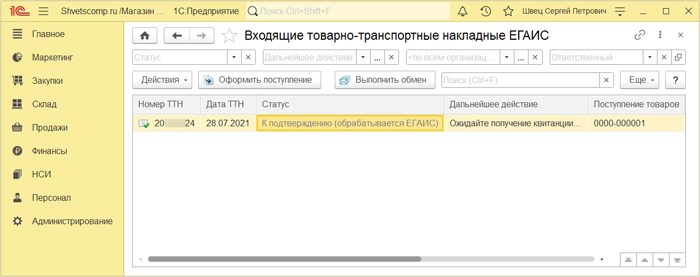
Для начала, нужно убедиться в том, что система Егаис успешно обработала наше подтверждение накладной. Для этого, откроем проблемную ТТН-ку и копируем только её номер из пункта Идентификатор ЕГАИС.
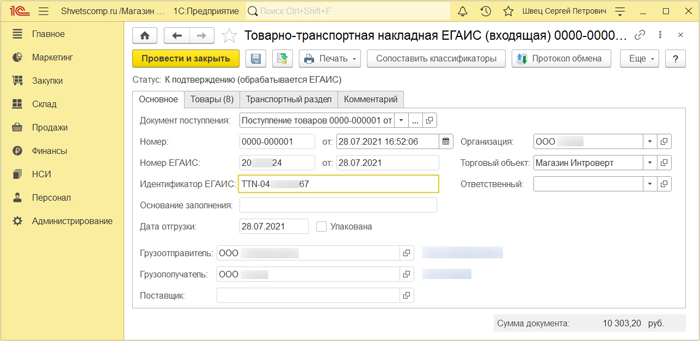
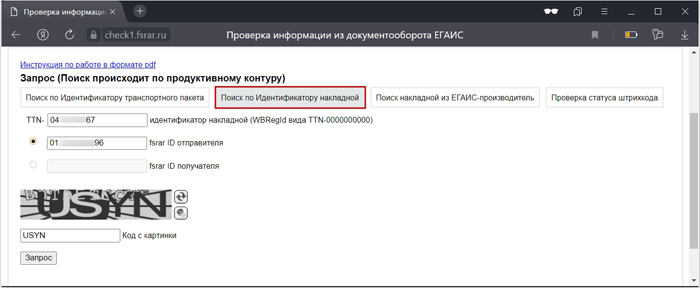
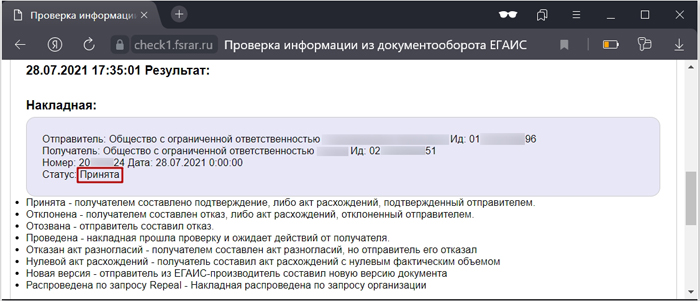
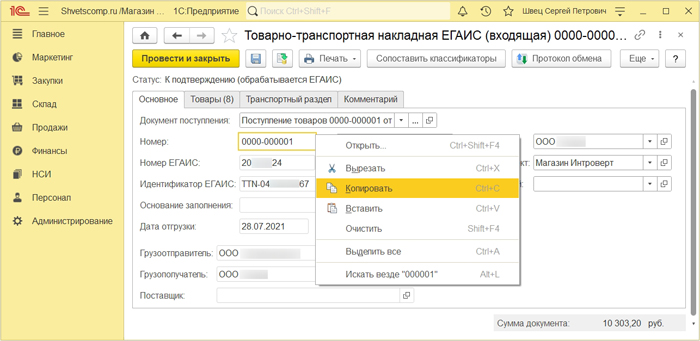
Далее мы открываем Функции для технического специалиста.
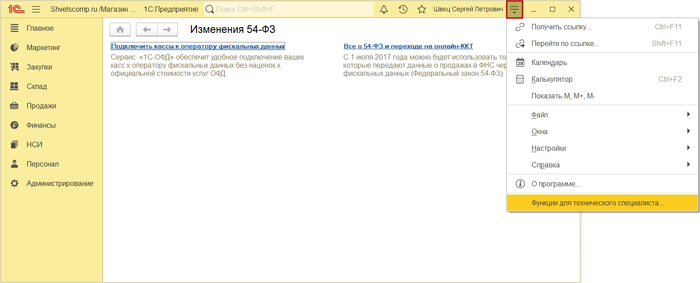
Открываем раздел Регистры сведений и выбираем Статусы документов ЕГАИС.
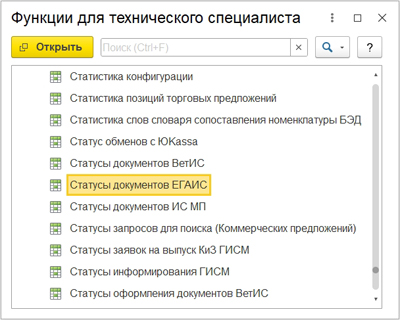
Здесь, нам необходим найти проблемную ТТН-ку либо вручную, либо по номеру документа через поиск. Итак, находим нужный документ и открываем его.
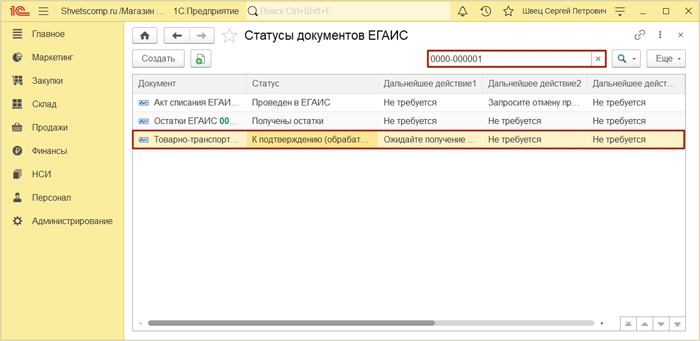
И вносим изменения в форму Статусы документов ЕГАИС, следующим образом.
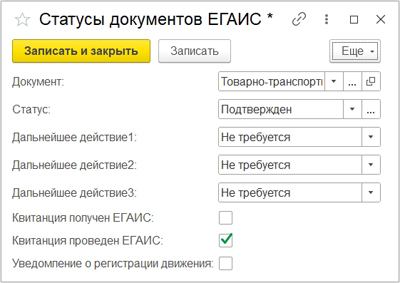
- Статус: Подтвержден ;
- Дальнейшее действие: Не требуется ;
- Квитанция проведен ЕГАИС: отмечаем ;
- Проверяем и нажимаем Записать и закрыть.
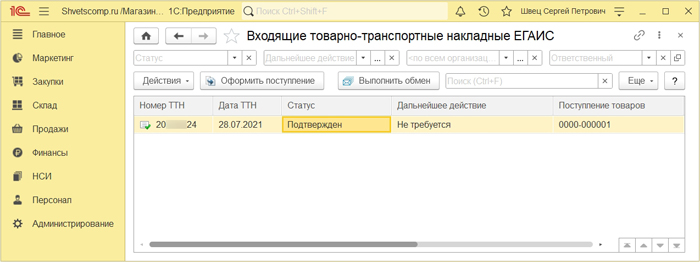
Для этого, возвращаемся к функциям для технического специалиста, открываем раздел Регистры сведений и выбираем Акцизные марки ЕГАИС.
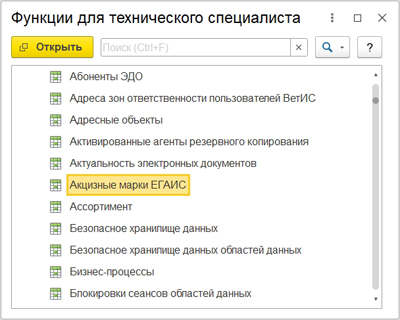
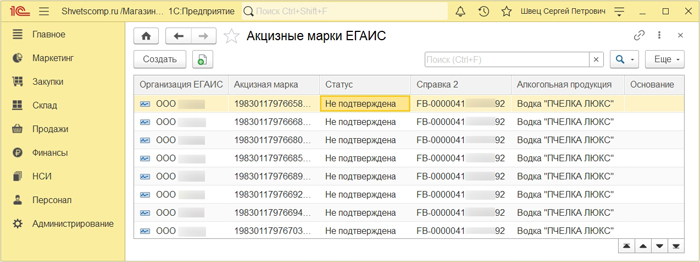
Открываем любую из них и вносим изменения в форму, следующим образом.
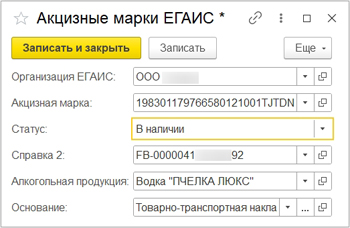
Проверяем статус марки в списке и заменяем таким образом статус у всех марок, которые поступили вместе с проблемной ТТН-кой.
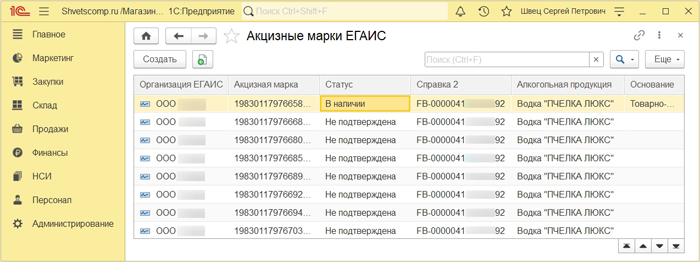
Читайте также:

